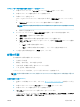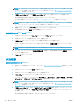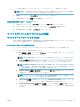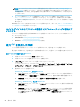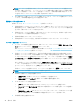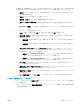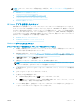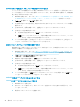User guide
4
コピーとスキャン
●
コピー
●
スキャン
●
コピーとスキャン完了のヒント
コピー
普通紙にコピーする場合、プリンター ディスプレイの [コピー] メニューでコピー枚数およびカラーま
たはモノクロを簡単に選択できます。 用紙の種類とサイズの変更、コピーの濃さの調整、コピーのサ
イズ変更など、詳細な設定もすぐに行えます。
コピーを作成するには
1. 原稿を、印刷面を上にしてドキュメント フィーダーにセットするか、印刷面を下にしてスキャナ
ーのガラス面の右下隅に合わせてセットします。
2. プリンターのコントロール パネル ディスプレイで、[ホーム] 画面から、 [コピー] をタッチしま
す。
3. 目的のコピー枚数を指定します。 枚数を指定するには、次のいずれかを実行します。
● スピナーで枚数を選択します。 スピナーで左右にスワイプすると、枚数を増減できます。
● 特定の枚数を入力するには、スピナーの右側のキーパッド ボタンをタッチします。
4. ([設定]) をタッチして、用紙サイズ、用紙の種類、品質、その他の設定を指定します。
ヒント:2 ページ分の原稿を 1 枚の用紙の両面にコピーするには、原稿の印刷面を下にしてスキ
ャナーのガラス面にセットして、[両面]の横のトグル ボタンをタッチして[オン]に設定します。
5. コピー メニューに戻るには、 ([戻る]) をタッチします。
6. [モノクロで開始] または [カラーの開始] をタッチしてコピーを開始します。
スキャン
ドキュメント、写真、その他の用紙の種類をスキャンし、コンピューターや電子メールの受信者など
のさまざまなスキャン先に送信することができます。
フチ無し原稿をスキャンする場合は、ドキュメント フィーダーではなく、スキャナーのガラス面を使
用します。
注記:スキャン機能のいくつかは、HP プリンター ソフトウェアをインストールしてはじめて利用で
きるようになります。
32 第 4 章 コピーとスキャン JAWW